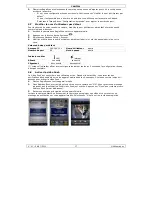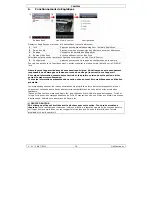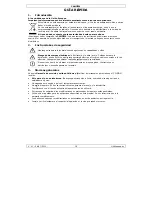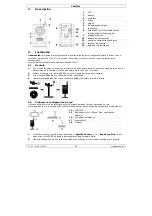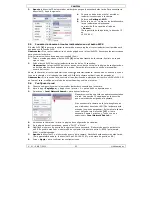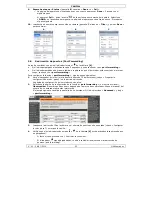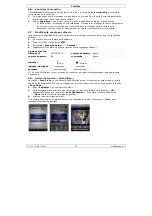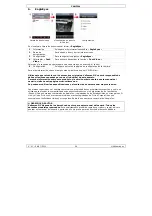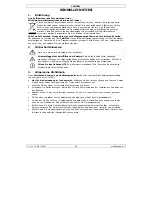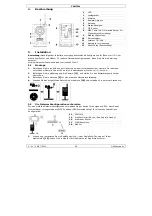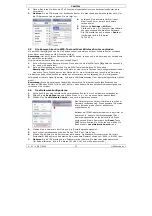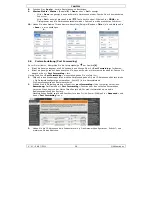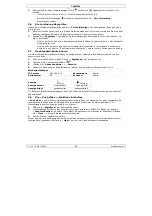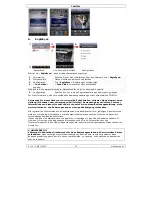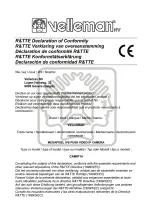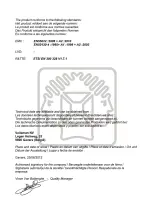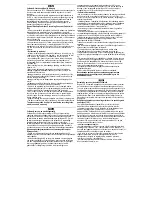CAMIP14
V. 01 – 06/07/2012
23
©Velleman nv
5.6
Controlar la conexión
Después de haber terminado la configuración de la red y la función «
port forwarding
», controle la
configuración de la conexión:
1.
En el dispositivo móvil: modifique el modo de red en el modo 3G o conecte a otra red inalámbrica
que la red a la que está conectada la cámara.
2.
Inicie «
EagleEyes
» y seleccione la cámara que acaba de añadir para ver si tiene acceso.
o
Si fuera el caso, la conexión de red está buena. Proceda con « Modificar la cuenta por defecto».
o
Si no fuera el caso, es posible que el número de puerto utilizado para la cámara esté
bloqueado. Vuelva al paso 6 (“Configurar la red”) para modificar el número de puerto.
5.7
Modificar la cuenta por defecto
Para asegurar la seguridad de la conexión de cámara, modifique el nombre de usuario y la contraseña
estándar:
1.
En el móvil, entre la cámara por EagleEyes.
2.
Pulse la tecla de configuración
.
3.
Seleccione «
Advanced Setup
» > «
Account
».
4.
Introduzca otro nombre de usuario (admin) y otra contraseña (admin).
Ajustes de fábrica
Dirección IP
192.168.1.10
nombre de usuario
admin
número de puerto
88
contraseña
admin
indicador
LAN
internet
indicador iluminado
conectado conectado
parpadeo
desconectado desconectado*
(*)
No se ha completado la configuración de redes
si el indicador internet parpadea lentamente cada
5 segundos.
5.8
Activar la función « Push Video »
La función «
Push Video
» es un sistema de notificación activo. Si esta función está activada, recibirá
dentro de los 5 segundos un aviso en el dispositivo móvil en cuanto ocurra algo. Para activar la función
«
Push Video
»:
1.
Abra «
EagleEyes
» en su dispositivo móvil.
2.
En la libreta de direcciones, ponga el interruptor al lado de la cámara en la posición «
ON
».
Aparece el mensaje que la función «
Push Notification
» (Push Video) está activada. Pulse
«
Close
» para volver a la libreta de direcciones.
3.
Vuelva al menú principal del móvil.
Si la cámara detecta algo, lo graba y envía una notificación a su móvil. Seleccione «
View
» para
reproducir la grabación de vídeo.